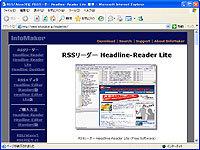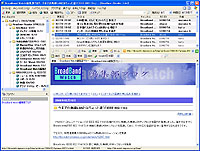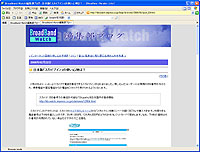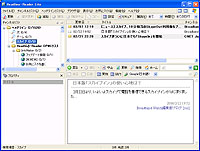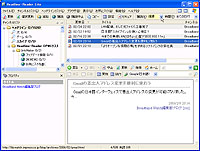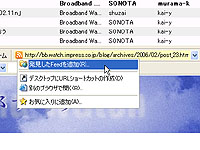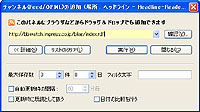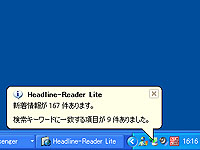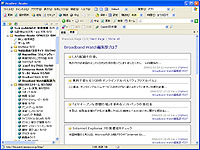|
||||||||||||||||||||||
RSSリーダーで快適な情報収集ライフを!(前編) |
||||||||||||||||||||||
|
最近ではブログやニュースサイトだけではなく、企業のニュースリリースや天気予報、ストリーミングビデオの番組情報などなど、多岐にわたって活用されはじめているRSS。Webサイトの更新情報を手軽に配信することができるRSSは、今後も多くのWebサイトで利用されるはずだ。そこで今回から前半と後半の2回に分けて、RSSを管理し、多くの情報を短時間で得ることが可能になるRSSリーダーをご紹介! 前半では、“膨大なRSSを快適に管理することができるRSSリーダー”ということで、InfoMarkerが提供してる「Headline-Reader Lite」をチョイス。「Headline-Reader Lite」は動作が非常に軽く、インターフェースもシンプル、操作性に関しても配慮の行き届いたRSSリーダーとなっており、さらに無償で使うことができる。初めてRSSリーダーに触れるかたでも短期間で使いこなせるフリーソフトだ。 今回は、「Headline-Reader Lite」でRSSを利用するということに焦点を絞っているが、もちろんAtomにも対応している。RSSとAtomはフォーマットは異なるものの、「Headline-Reader Lite」では同等に扱うことができることを先にお伝えしておこう。 ■ 膨大なRSSの管理もそつなくこなす「Headline-Reader Lite」
登録が済んだら自分に合うRSSを取捨選択するのもよし、これまでに閲覧したことがなかったWebサイトのRSSがあれば、しばらくチェックして情報源の幅を広げてみるのもよし。RSSリーダーを始めて使う人でも、RSSの便利さをすぐに体験できるようになっている。 登録されたRSSは、メイン画面の右側のチャンネルリストに表示される。初めは購読中止の状態なので、まずはチャンネルリストのトップにある「ヘッドライン」を選択してツールバーの「購読」をクリック。すると、メイン画面左側上部のヘッドラインリストに、RSSから取得した記事の更新日時や見出しなどがものすごい勢いでリスト化されていく。 記事の見出しをシングルクリックすると、メイン画面左側下部のタブブラウザにRSSの要約が、ダブルクリックするとWebページが表示される。「Headline-Reader Lite」だけで、RSSの更新からWebサイトの表示までが行なえるというわけだ。
さらに、ヘッドラインリスト内はキーボードだけで操作することも可能。カーソルの上下で記事を切り替えると同時に、タブブラウザにはRSSの要約が表示される。その記事のWebページを見たいときはEnterキーを押すだけでOK。また、左右のカーソルで、記事に対して「既読・未読・保護」を瞬時に設定することもできる。 まずは、カーソルの上下でリストアップされた記事を斜め読みしていき、気になった記事はカーソルの右を押して「保護」に設定。一通りチェックが終わってから、ツールバーの「購読」プルダウンメニューの「保護」を選ぶと、保護設定された記事だけヘッドラインリストに表示される。あとはゆっくりとWebページの内容を読むだけ。このように、膨大な記事の中から読みたい記事だけをピックアップする作業も手早く行なうことができる。シンプルな操作性と高速な動作を兼ね備えているからこそ成せる技! もちろん、取得したRSS情報に対する検索機能も充実している。まず、先ほども少し触れたが、既読、未読、保護に加えて、24時間以内、3日以内、1週間以内という期間単位でヘッドラインリストに表示する記事を絞り込むことができる。キーワード検索では、初期の検索対象が見出しと作者のみになっているので、「設定」の「項目/検索」タブで要約と本文にもチェックを入れると、目的の記事がヒットしやすくなるので初めに設定しておきたいところだ。 また、チャンネルリストへ検索キーワードをいくつも登録することができ、ワンクリックでキーワードにマッチした記事のみを絞り込むことも可能だ。さらに、RSSから取得する記事をキーワードでフィルタリングできるのも、ピンポイントな情報を得たい時には嬉しい機能だ。
さて、お次はお気に入りのサイトで配信されているRSSを「Headline-Reader Lite」に登録してみよう。RSSを配信しているサイトでは、たいていの場合「RSS」と書かれた画像やリンクが用意されている。これを「Headline-Reader Lite」の「チャンネルリスト」にドラッグ&ドロップするだけで登録は完了。 とはいうものの、「このWebサイト、ブログっぽいんだけどRSSの画像やリンクが見当たらないなぁ」なんてこともしばしば。そんなときは「Headline-Reader Lite」のタブブラウザでそのWebサイトを開いてみよう。開いたサイトにRSSが存在しているのであれば、URL入力欄が黄色に変化し、先頭にオレンジのRSSアイコンが登場する。このRSSアイコンを右クリックして「発見したFeedを追加」を選択、もしくはRSSアイコンを「チャンネルリスト」にドラッグ&ドロップすればOK。つまり、WebサイトからRSSを自動的に抽出してくれるというわけだ。
RSSの登録が終わった後は、自動更新の設定を忘れずに。初期設定は手動更新のみの設定になっているので、「設定」の「自動更新と常駐モード」で「常駐後定期的に更新」を選択する。「Headline-Reader Lite」では、30~300分の間で自動更新の間隔を設定することが可能だ。 自動更新の結果、新着記事があったときにはタスクトレイの「Headline-Reader Lite」アイコンからアラートが現われ、新着記事の件数を伝えてくれるので、最小化していても更新状況を把握できる。夜中にちょこんと「新着情報が1件あります」とか表示されると、気になって確認せずにはいられないのですが……。 なお、RSSごとに自動更新の設定を行なうことも可能となっており、この場合は更新間隔を15分から設定することができる。更新頻度が高いWebサイトではRSS情報を取りこぼす可能性もあるので、更新頻度に適した時間を個別に設定しておくと良いだろう。
■ 複数台のPCで同期が取れるシェアウェア版「Headline-Reader」 今回紹介したのは、「Headline-Reader Lite」の基本的な要素。痒いところまで手が届く細かい設定項目も用意されており、自分好みのカスタマイズも可能だ。また、InfoMakerでは「Headline-Reader Lite」とベースは同じだが、さらに高機能なシェアウェア版の「Headline-Reader」も1,525円で提供している。ちなみに、筆者はすでに有料版の「Headline-Reader」を愛用中。1台のPCしか利用していなかったなら、おそらく「Headline-Reader Lite」で満足していたハズ。だが、家で利用しているデスクトップPCと、頻繁に持ち歩いているノートPCを使ってる筆者にとって、「Headline-Reader」のみに搭載されている「FTPSync」機能は見逃せなかったのだ。
「FTPSync」機能は、FTPサーバーを利用して、複数台のPCにインストールした「Headline-Reader」の更新状態を同期させることができる機能だ。例えば、2台のPCで同期させた場合、1台目のPCで取り込んだ新着記事は、2台目のPCでは既読として表示されるようになる。記事の未読や既読、保護を同期してくれるわけではない点は残念なところだが、チャンネルリストへ追加登録したRSSを、双方のPCから確認することもできるのだ。この機能のおかげで、複数台のPCで同じチャンネルリストを維持するのもカンタンに! その他にも、RSSに対応していないWebサイトの更新情報取得、Basic認証付きのRSSへのアクセス、Podcasting対応など、「Headline-Reader」であれば利用範囲はさらに広がる。詳しくは、「Headline-Reader Lite」の解説ページにフリーウェア版とシェアウェア版との機能比較表をチェックしてみて欲しい。また、有料版の「Headline-Reader」は、機能制限無しで30日間無償利用することができる。一度試してみると良いだろう。 さて、次回の後編では、Web型やティッカー型などのRSSリーダーに加えて、RSSリーダーと併せて利用するとより快適なRSSライフを送る事ができるネットサービスをご紹介するのでお楽しみに! ■ URL 無料版「Headline-Reader Lite」製品情報 http://www.infomaker.jp/readerlite/ シェアウェア版「Headline-Reader」製品情報 http://www.infomaker.jp/headline/ 2006/03/09 11:06
|
| Broadband Watch ホームページ |
| Copyright (c) 2006 Impress Watch Corporation, an Impress Group company. All rights reserved. |